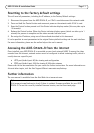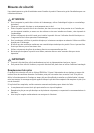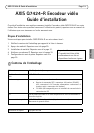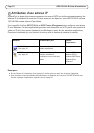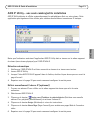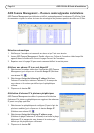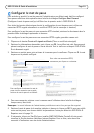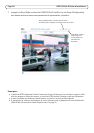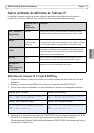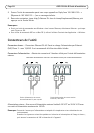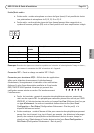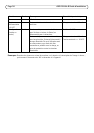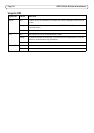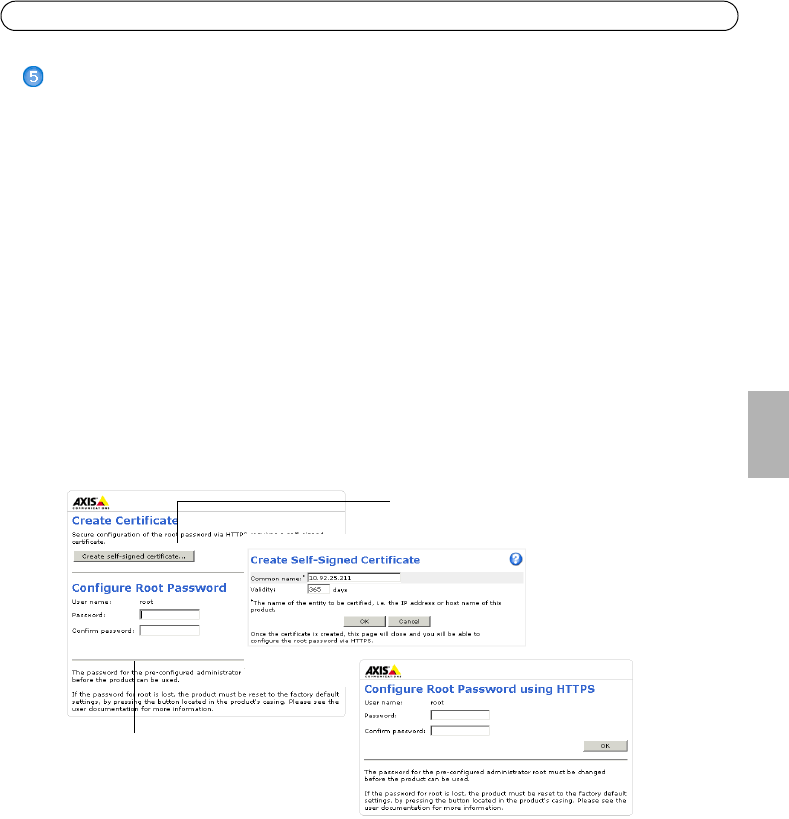
AXIS Q7424-R Guide d'installation Page 25
FRAN
ÇAIS
Configurer le mot de passe
Pour accéder au produit, le mot de passe de l’administrateur par défaut, root, doit être configuré.
Vous pouvez effectuer cette opération dans la boîte de dialogue Configure Root Password
(Configurer le mot de passe root) qui s’affiche lors du premier accès à l’AXIS Q7424-R.
Pour éviter les écoutes électroniques lors de la configuration du mot de passe root, utilisez une
connexion HTTPS cryptée nécessitant un certificat HTTPS (voir la remarque ci-dessous).
Pour configurer le mot de passe via une connexion HTTP standard, saisissez-le directement dans la
première boîte de dialogue représentée ci-dessous.
Pour configurer le mot de passe avec une connexion HTTPS cryptée, procédez comme suit :
1. Cliquez sur le bouton Create self-signed certificate (Créer un certificat autosigné).
2. Saisissez les informations demandées, puis cliquez sur OK. Le certificat est créé. Vous pouvez à
présent configurer le mot de passe en toute sécurité. Tout le trafic vers et depuis l’AXIS Q7424-
R est désormais crypté.
3. Saisissez un mot de passe, puis saisissez-le à nouveau pour le confirmer. Cliquez sur OK. Le mot
de passe est à présent configuré.
4. Pour vous connecter, saisissez « root » comme nom d’utilisateur dans la boîte de dialogue
lorsque vous y êtes invité.
Remarque :
Le nom d’utilisateur de l’administrateur par défaut est root et il ne peut pas être supprimé.
5. Saisissez le mot de passe de la manière indiquée ci-dessus et cliquez sur OK. Si vous avez oublié
votre mot de passe, vous devrez rétablir les paramètres d'usine par défaut du AXIS Q7424-R.
Reportez-vous à la page 32.
6. Si nécessaire, cliquez sur Yes (Oui) pour installer AMC (AXIS Media Control) afin de pouvoir
visualiser le flux de données vidéo dans Internet Explorer. Pour ce faire, vous devrez être
connecté à l’ordinateur avec des droits d’administrateur.
Pour configurer directement le mot de
passe via une connexion non cryptée,
saisissez le mot de passe à cet endroit.
Pour créer une connexion HTTPS,
commencez par cliquer sur ce bouton.